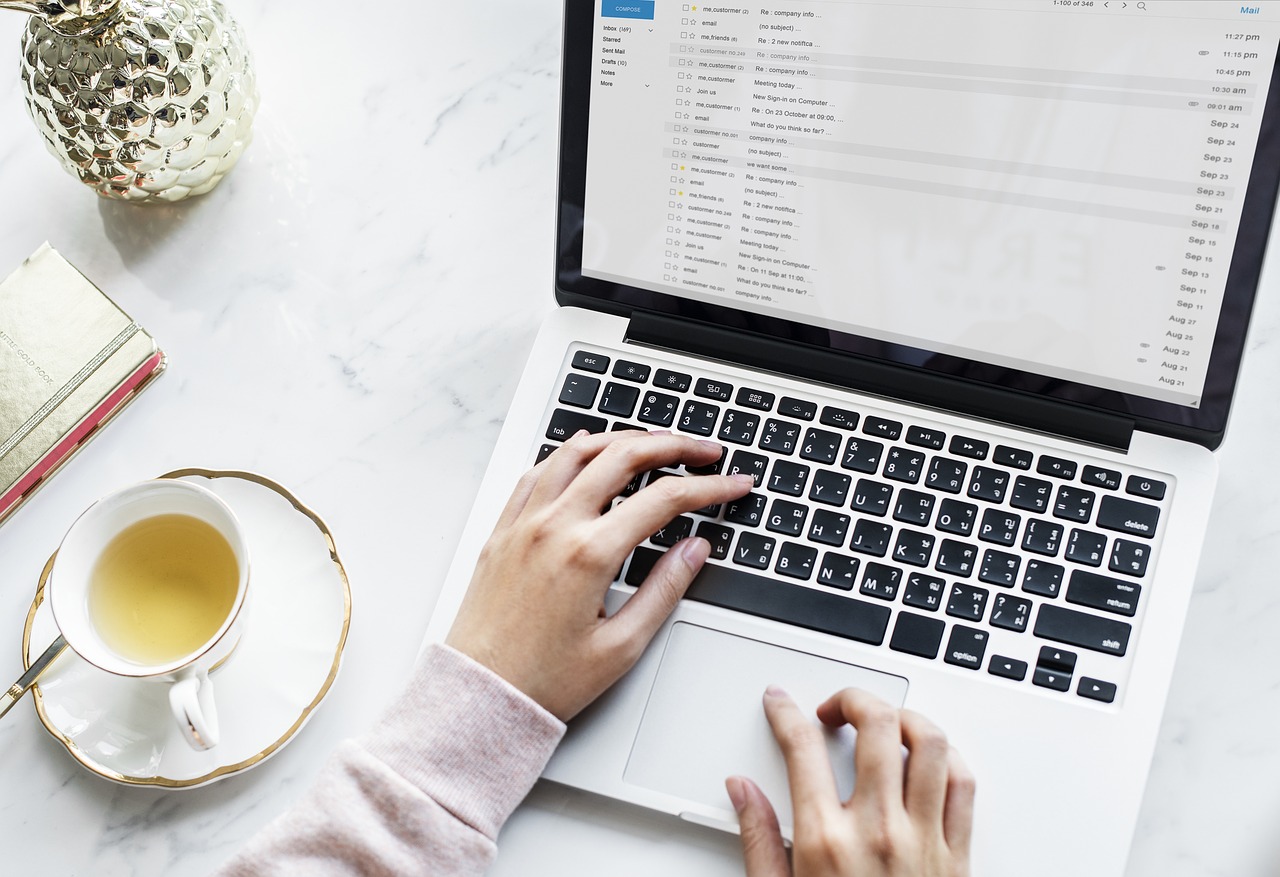今回は、Web版のGmailが大型アップデートし
新しいにデザインに切り替えられるようになったのと
新しくいくつか機能が追加されたので、その機能をご紹介したいと思います。
今回のアップデートで大きく変わったのは
まず、メールの添付ファイルが、メール一覧から直接開けるようになったこと。
今までは、添付ファイルを開いたり、ダウンロードしたい場合
いちいち、メールを開かないといけませんでしたが
新しいデザインでは、添付ファイルがある場合
メール一覧のところに表示されるので、そこをクリックするだけで
添付ファイルが開けるようになりました。
ちょっとしたことですが、これはかなり便利だと思います。
また、「Google カレンダー」「Google Keep」(メモのようなもの)
「Todo リスト」のアイコンを受信トレイの右側に配置する機能が追加。
さらに、アドインを追加できる機能もあり
Windowsのメールソフト「Outlook」にあるような、機能が追加されています。
もう一つの追加機能として
メールを「スヌーズ」して後から読むことができるように。
受信したメールは、重要なメールなんだけど
今ちょっと読む時間がなくて、後から読みたい。
といった時に、その受信メールをスヌーズにしておくと
他の受信メールと区別ができて、後から読み返す時に
たくさんのメールの中に、重要なメールが埋もれてしまうことがなくなるので
これは、結構便利な機能かなと思います。
この新デザインへは、クリックだけでカンタンに切り替えることができ
気に入らなかった場合は、元のデザインに戻すこともできますので
気になる方は、ぜひ試してみてくださいね!
Gmail新デザインの機能を、動画でも解説していますので、以下よりどうぞ↓
ではでは、今回はこのへんで。